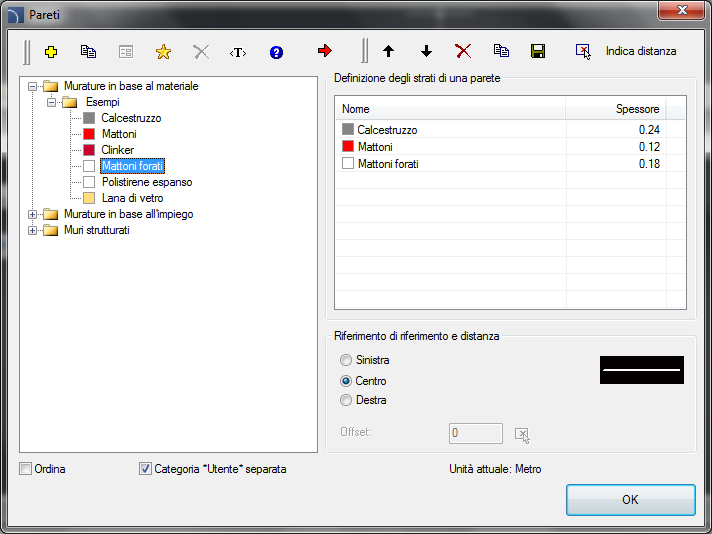
Nel programma CADprofi pareti schematiche vengono disegnate con linee che si trovano su livelli appropriati. Pareti composite possono contenere diversi strati che rappresentano pareti da materiale (mattoni, cemento, ecc) o parete per finalità (muro portante, isolamento ecc).
Disegnare pareti monostrato è possibile dopo aver selezionato il tipo di parete necessari e facendo clic sul pulsante OK. Tale processo tuttavia non consente di modificare le impostazioni del disegno e spessore della parete. Queste opzioni sono disponibili solo per le pareti che sono stati aggiunti alla lista che contiene una definizione muro. Questa lista permette anche per il disegno di pareti composte.
A causa di grande varietà di materiali utilizzati nella costruzione ramo, all'avvio del lavoro con CADprofi si raccomanda di definire propri pareti con le materiali o elementi strutturali.
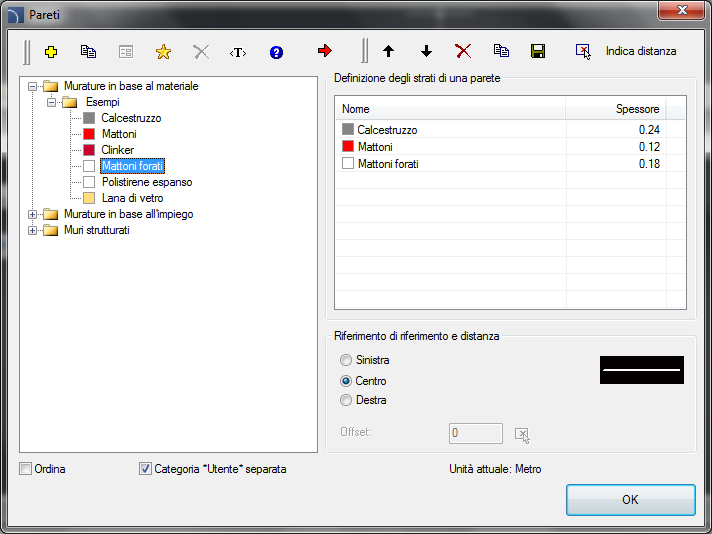
finestra di dialogo Walls
La finestra di dialogo Walls contiene i seguenti elementi:
Menù tipi muro:
•Definire nuovi  - permette di aggiungere una nuova
posizione per l'elenco come un muro utente
- permette di aggiungere una nuova
posizione per l'elenco come un muro utente
•Copia  - copie della
parete selezionato con tutti i suoi parametri, creando quindi un elemento
realizzato dall'utente. linee copiate possono essere modificati.
- copie della
parete selezionato con tutti i suoi parametri, creando quindi un elemento
realizzato dall'utente. linee copiate possono essere modificati.
•Modifica  -
apre la finestra di modificare le proprietà di un muro utente creato
selezionato
-
apre la finestra di modificare le proprietà di un muro utente creato
selezionato
•Elimina  -
cancella il muro selezionato dalla lista.
-
cancella il muro selezionato dalla lista.
•Aggiungi ai preferiti  - aggiunge la linea selezionata per la
lista * Preferiti *).
- aggiunge la linea selezionata per la
lista * Preferiti *).
•Aggiungi elemento a un elenco  - aggiunge la riga selezionata alla lista
dei parametri strato muro.
- aggiunge la riga selezionata alla lista
dei parametri strato muro.
Menù dei parametri di livello murali - permette di gestire il contenuto della lista pareti selezionato.
•Spostare le righe selezionate in basso  - sposta il muro di una posizione
selezionata verso il basso.
- sposta il muro di una posizione
selezionata verso il basso.
Spostare le righe
selezionate in alto  - sposta il
selezionato muro alto di una posizione.
- sposta il
selezionato muro alto di una posizione.
•Rimuovere righe selezionate  - cancella il muro selezionato dalla
lista.
- cancella il muro selezionato dalla
lista.
•Copia righe selezionate  - copia il muro selezionato e lo aggiunge
alla lista.
- copia il muro selezionato e lo aggiunge
alla lista.
•Salvare come un muro strutturale  - Permette di salvare l'elenco corrente di
muri selezionati come un muro strutturale.
- Permette di salvare l'elenco corrente di
muri selezionati come un muro strutturale.
Parametri strato di parete - fornisce una sintesi di strati della parete.
Spessore - specifica lo spessore dello strato specificato in una parete composita.
Bordo del disegno e offset - le opzioni che vengono utilizzati per determinare il modo di wall drawing e l'offset.
•Sinistra / Centro / Destra - disegno parete con l'asse o con un bordo dei punti indicati.
•Offset - un offset delle linee tracciate dai punti che sono effettivamente indicate nel disegno.
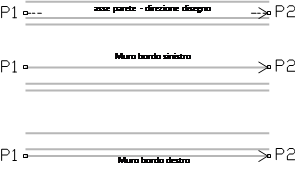
|
Menù popup- menu delle opzioni per l'elemento / categoria selezionata che è disponibile facendo clic sul pulsante destro del mouse. I comandi inclusi nel menu sono simili ai comandi disponibili sulle barre degli strumenti finestra di dialogo. |
|
Procedure
1. Eseguire il
comando Pareti  .
.
2. Nella finestra di dialogo, aperto di recente a tendina la categoria che contiene il tipo parete desiderata.
3. Selezionare
il tipo di parete desiderata e fare clic sull'elemento Aggiungi ad una lista pulsante o fare doppio clic su di esso al fine
di metterlo nella lista.
pulsante o fare doppio clic su di esso al fine
di metterlo nella lista.
4. (Opzionale) Ripetere i punti 2 e3 in Per aggiungere più linee alla lista.
5. (Opzionale)
utilizzando la copia le righe selezionate ,
Rimuovi righe selezionate
,
Rimuovi righe selezionate  pulsanti
aggiungere o rimuovere il livello selezionato dalla lista.
pulsanti
aggiungere o rimuovere il livello selezionato dalla lista.
6. Specifica lo spessore di ogni strato parete.
7. (Opzionale)
utilizzando i pulsanti Sposta le righe selezionate in
basso /
spostare le righe selezionate in su
/
spostare le righe selezionate in su  tasti cambiano l'ordine delle linee della
lista.
tasti cambiano l'ordine delle linee della
lista.
8. Specificare il bordo del disegno e offset.
9. Fare clic sul pulsante OK per iniziare a disegnare il muro.
10. Specificare il punto di partenza e prossimi pareti punti di segmento (es P1, P2, P3, P4). Per terminare premere il disegno il tasto Invio o Esc. E' anche possibile chiudere il comando con l'opzione Chiudi (tasto C), grazie a questo programma potranno disegnare l'ultimo segmento che si collegherà con il primo segmento del nostro muro disegnato.
 Disegnare
pareti
Disegnare
pareti
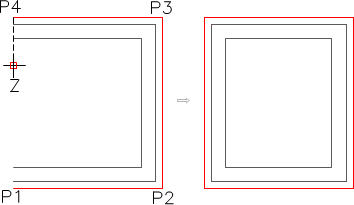
|
Suggerimento Disegnare con un offset possono essere utilizzati al momento di elaborare installazioni a parete. |
Procedure
1. Eseguire il
comando Pareti  .
.
2. Selezionare
il tipo di installazione a parete desiderato e fare clic l'elemento Aggiungi ad una lista  .
.
3. Specificare lo spessore della parete.
4. Specificare il bordo del disegno come “sinistra” e l'offset, come ad esempio 360 cm.
5. Fare clic sul pulsante OK per iniziare a disegnare il muro.
6. Specificare l'inizio e punti finali (P1, P2). La parete sarà disegnato con una determinata distanza dai punti indicati.
7. Rifinire il disegno con il tasto Invio o Esc.
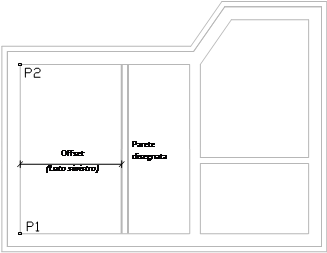
Modifica Materiali muri
CADprofi consente agli utenti di definire nuovi tipi di pareti e per modificarle.
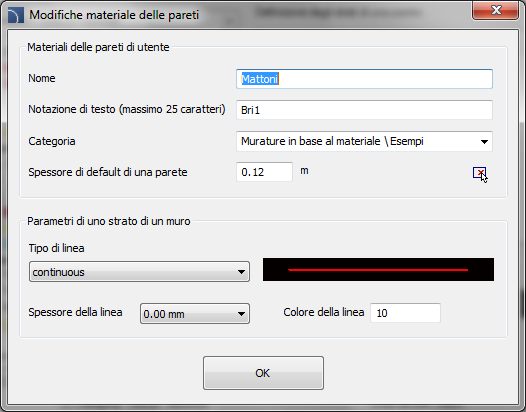
finestra di dialogo Edita muri materiali
La finestra di dialogo contiene i seguenti elementi:
Nome - nome dello strato parete modificato.
Notazione di testo - marcatura per linee utilizzate come una fine del nome del livello nella struttura di strato esteso testo (ad esempio “cemento” tipo parete può giacere su un livello 2DA_WAL_Bet).
|
Avviso Si consiglia di utilizzare “valori unici” di notazioni di testo al fine di garantire il giusto riconoscimento di linee CADprofi. |
Categoria - categoria in cui verrà salvato il tipo di muro selezionato.
Spessore della parete di default - spessore della parete che viene utilizzato come valore predefinito quando lo strato parete selezionata viene aggiunto all'elenco parametri strato muro.
Parametri strato di parete- impostazioni di CAD per il livello, sul quale sarà disegnato il tipo di muro selezionato. L'utente deve specificare il colore e sia la larghezza della linea e tipo per il livello appropriato.
procedure
1. Eseguire il
comando Pareti  .
.
2. Fare clic sul
tasto Definisci nuovo  per aggiungere un nuovo tipo di muro per il
database esistente. Nuovo elemento verrà aggiunto alla categoria *User* .Si aprirà una nuova finestra Modifica, in cui
l'utente sarà in grado di indicare tutti i parametri a muro.
per aggiungere un nuovo tipo di muro per il
database esistente. Nuovo elemento verrà aggiunto alla categoria *User* .Si aprirà una nuova finestra Modifica, in cui
l'utente sarà in grado di indicare tutti i parametri a muro.
3. (Facoltativo)
Selezionare una linea esistente e fare clic sul pulsante Copia per creare un
nuovo elemento. linea selezionata verrà utilizzata come modello.
per creare un
nuovo elemento. linea selezionata verrà utilizzata come modello.
4. Fare clic su
tasto Modifica per specificare i parametri della parete di nuova creazione.
per specificare i parametri della parete di nuova creazione.
1. Eseguire il
comando Pareti  .
.
2. (Opzionale)
Se il tipo di muro che si desidera modificare si trova sulla lista dei parametri strato di parete, allora sarà necessario
rimuoverla prima dalla lista, per fare questo, selezionare l'elemento e fare
clic sul pulsante.
pulsante.
3. Nella categoria *Utente* selezionare il tipo di muro che si desidera modificare.
4. Fare clic sul
pulsante Modifica  . Si aprirà una nuova finestra di dialogo di
modifica.
. Si aprirà una nuova finestra di dialogo di
modifica.
5. (Facoltativo) Specificare il Nome tipo di muro.
6. (Facoltativo) Specificare la notazione di testo per lo strato di parete CAD (sconsigliato, se l'elemento è stato già utilizzato nel disegno).
7. (Facoltativo) Specificare Categoria.
8. (Facoltativo) Specificare lo spessore di default per il tipo di muro selezionato.
9. (Facoltativo) specificare i parametri strato muro: tipo, colore e spessore linea.
10. Fare clic sul pulsante OK per accettare le modifiche.
Avviso
Se l'utente cambia i parametri di strato di parete CAD, che è stato in precedenza aggiunto al disegno, poi al fine di aggiornarlo, l'utente dovrà disegnare un nuovo segmento di muro con le nuove impostazioni.
Cambiare la notazione di testo per le pareti che sono già stati inseriti nel disegno li renderà noto per CADprofi.